Hubs by Mozilla 混合實境聊天室,如何使用 2D 圖檔、配合小畫家 3D、3D Bulider 自訂 3D 角色頭像!
在上一篇「Hubs by Mozilla 混合實境聊天室,人人都可以輕鬆創造逼真的「虛擬教室」、「大地遊戲」、「畢業典禮」、「線上展覽」情境!」文章中介紹 Hubs by Mozilla 的基本使用!這篇文章中要跟大家介紹如何使用 2D 圖檔、配合小畫家 3D、3D Bulider 自訂 3D 角色頭像!
※ Hubs by Mozilla 官方網站:https://hubs.mozilla.com/
※ 只有先「登錄」您的帳號,才能將自訂的角色儲存喔!
從「More / Change Name & Avatar」選單變更頭像
一、使用小畫家 3D 內建的 3D 媒體櫃
二、使用 3D Bulider 從 2D 圖檔建立 3D 模型
1.從 Microsoft Store 安裝微軟的 3D Bulider 程式
2.從 3D Bulider 開啟 2D 圖形檔案
如果您的 2D 圖形沒有去除背景,可以配合「Remove Image Background 免費雲端 AI 服務,不囉嗦!5 秒鐘自動完成人物去背(摳圖)!」進行影像的去背!
3.將 3D 模型轉成正面朝前
切換至「旋轉」工具,將原本平躺的 3D 模型轉成正面朝前,可配合
- 按住滑鼠左鍵拖曳改變觀看 3D 模型的角度
- 按住滑鼠右鍵拖曳平移模型位置
- 滑鼠滾輪往前,讓模型更靠近攝影機
4.將 3D 模型匯出為 *.glb 模型檔
三、使用 Quilt 進行 2D 圖檔設計
1.從現有角色複製到「我的頭像」
2.將適合的圖檔加入,並確認出現位置後,就可以按下 Export 輸出材質貼圖 PNG 檔案
3.將材質貼圖 PNG 檔案套用給角色頭像
四、使用 Blender 3D、Photoshop 3D、Substance Panter設計模型
如果您有使用 Blender 3D、Photoshop 3D 或 Substance Painter 的經驗,也可以從 Hubs 下載這三個軟體的原生檔案,來進行更精準的 3D 模型與貼圖改造喔!
↑ Photoshop 3D
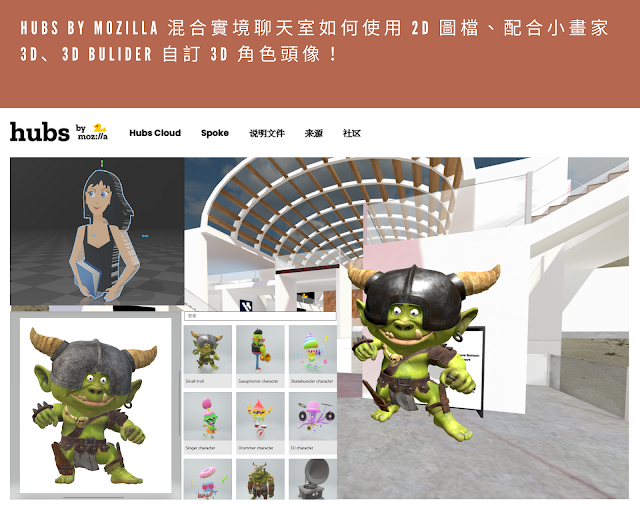

























留言